丰富扩展应用 华为C8812便捷刷机教程分享
- +1 你赞过了
【天极网手机频道】华为C8812采用时下流行的简洁直板设计,正面搭载了一块4.0英寸的电容式触摸屏,分辨率为800×480像素,屏幕下方采用触控按键。机身背后还搭载一枚500万像素摄像头,画质足以满足日常拍摄。 硬件方面,华为 C8812搭载一枚高通骁龙Snapdragon MSM7627A主频为1GHz的处理器,并且采用512MB RAM的内存,性能足够日常使用。系统方面,华为 C8812采用Android 4.0智能操作系统。整机操作比较流畅。在此小编为大家奉上便捷刷ROM刷机教程。

华为C8812刷机教程
一、 先刷 Recovery (如果前面已经刷过recovery,就不需要再刷了)
1、在手机上开启USB调试,并安装驱动 (右键点 我的电脑-属性-设备管理器,查看有没有 android adb 驱动,一般连接过豌豆荚都有驱动了,没有的话可以自行安装,或者连接一次豌豆荚自动下载。)
![]()
(1) 在手机上选择“设置”,然后进入 “开发人员选项”,勾选 “USB调试”
(2) 连接USB数据线
(3) 安装驱动,并检查驱动是否安装
2、手机进入 bootloader 状态 (也就是常说的 第一屏 状态)
(1) 在手机上选择“设置”,往下拖,找到 “快速启动”,关闭
(2) 关机,并且拔掉数据线。并且关闭电脑上开启的豌豆荚、手机助手之类的工具
(3) 然后按 音量下 + 开机键,保持10秒左右,停留在第一屏,只显示华为菊花的状态,就是进入了 bootloader
3、把手机连接到电脑,运行解压出来的recovery.exe,按提示进行
(有些机友进行到这步时会失败,可以检查一下驱动是否正常,或者换一个USB口试试,还不行的话,就重新装一次驱动,安装驱动电脑是没反应的,你检查有没有装好就可以了,如果驱动装好了就可以拔下电池重启一次手机,然后重新进行第一步,如果驱动死活装不上去就只能换一台电脑再试了。)
4、一直进行下一步就会刷入recovery,直到显示 recovery 分区更新完毕,然后按任意键手机会重启,如果手机不自动重启,就自己重启一下吧
注意看 writing “recovery” 后面对应的是 “ OKAY ”

5、进入recovery的方法:按住 音量上+开机键 开机,并按住两键不放,直到进入新recovery
进入recovery后按键说明:
音量上下键==上下移动;菜单键==向下移动;中间的按键==确定;电源键==确定.
二、使用recovery 刷Root
1、把update.zip复制到手机SD卡任意目录,建议放到根目录下。
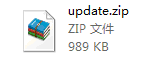
2、关机,同时按住音量键上和电源键,都不要放手,。然后等一会儿就进入Recovery模式了。

3、选择从SD卡选择刷机 按确定进入下一层菜单。
(如果刚刚把 update.zip 放在根目录,也可以直接选择 “update.zip 刷机”)
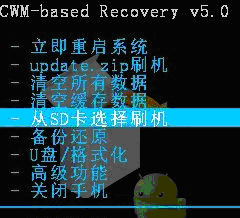
4、选择 从SD卡选择ZIP文件 按确定进入刚刚你把 update.zip放到的目录。

5、选择刷机包文件,按确定进入确认菜单。
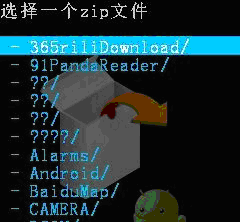
6、选择 是的 - 安装 update.zip ,按确定开始刷机。

7、出现如下提示说明刷机完成,按 返回键,返回主菜单重启手机就OK了。

8、在手机运行过程中,运行的软件如果需要root 权限,会自动提示:
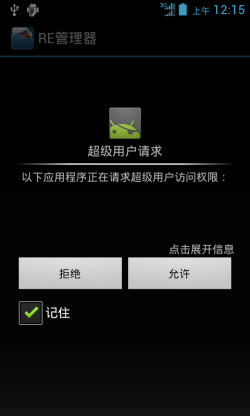
C8812 专用 root 工具下载地址://dl.dbank.com/c0cs048yga
C8812 驱动程序下载地址: //dl.dbank.com/c0tqbs1rnb
最新资讯
热门视频
新品评测
 X
X
 微博认证登录
微博认证登录
 QQ账号登录
QQ账号登录
 微信账号登录
微信账号登录
